如何在 3 小时内设置 LifterLMS
已发表: 2020-01-30在 WordPress 中,LifterLMS、LearnDash 和 LearnPress 是学习管理系统巨头。 这些 LMS 允许您创建、组织、管理和营销您的培训网站。
其中,个人最喜欢的 LifterLMS 是一个免费插件,它提供了构建您的电子学习平台所需的所有基本元素。
如果您尚未设置 WordPress,则必须从那里开始,然后安装 LifterLMS 以准备好功能齐全的网站。
这似乎是一项艰巨的任务,但不要为此烦恼。
以下是指导您完成 LifterLMS 设置的所有基本步骤。 我们确保让事情变得超级简单,整个过程似乎比在大餐后入睡更容易!
事不宜迟,让我们开始吧。

以下是设置流程:
- 下载 LifterLMSCore
- 设置主题
- 建立课程结构
- 创建章节和课程
- 撰写课程描述
- 设置付款方式
- 设置课程定价和访问权限
- 工艺课内容
- 撰写或添加作业
- 建立或创作测验
- 创建成就或证书
既然您已经知道它可以通过 11 个简单的步骤完成,那么让我们一次一个地开始吧。
#1 下载 LifterLMS
LifterLMS 核心免费版本可在 wordpress.org 上获得。 要开始使用它,您必须:
- 转到插件。
- 单击添加新按钮。
- 在搜索选项中,搜索LifterLMS 。
- 单击安装,然后单击 LifterLMS 的激活按钮。
该插件应该已成功安装。
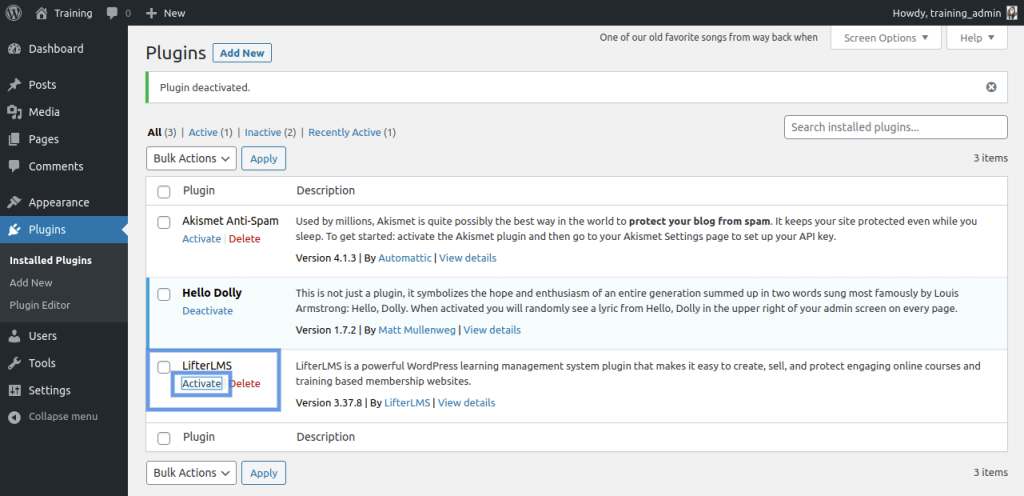
激活 LifterLMS
一旦 LifterLMS 处于活动状态,您将能够看到它的各种设置。 但在开始之前,您需要先安装一个合适的主题。
专业提示: LifterLMS 提供 3 个高级版本 - 每年 99 美元的单个附加组件(您可以为 LMS 选择一个额外的附加组件),每年 299 美元的 Universe Bundle(用于 5 个站点,包括电子商务、设计、营销,并包含表单插件),以及每年 999 美元的 Infinity Bundle(无限站点和所有插件)。
如果您刚开始并想要试水,那么核心版本就足够了。 但是,如果您想开始销售您的课程,则必须选择支付网关(个人附加订阅)。 Universe Bundle 是您发展业务的最佳选择。 而 Infinity Bundle 是专业人士和企业的理想选择。
#2 设置 LifterLMS 主题
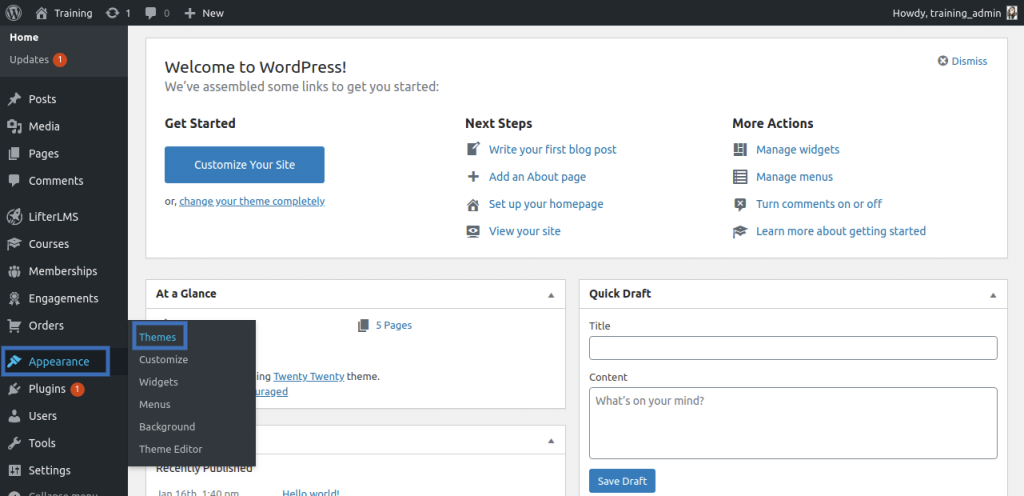
设置主题
安装部分完成后,下一步就是为您的教练平台选择和设置主题。
主题定义了您的教育网站的美感。 今年 WordPress 的默认主题被称为二十二十,这是一个干净的主题,以白色为主要颜色,洋红色和紫色为次要色调。 虽然 LifterLMS 可以很好地与默认主题配合使用,但您可以选择特定于 LMS 的主题,例如:
- LifterLMS LaunchPad 主题(带有像 Beaver Builder 这样的页面构建器)
- 制作
- 迪维
专业提示:选择主题时,请全面了解您需要的调色板,并找到与您的业务相匹配的出色配色方案。
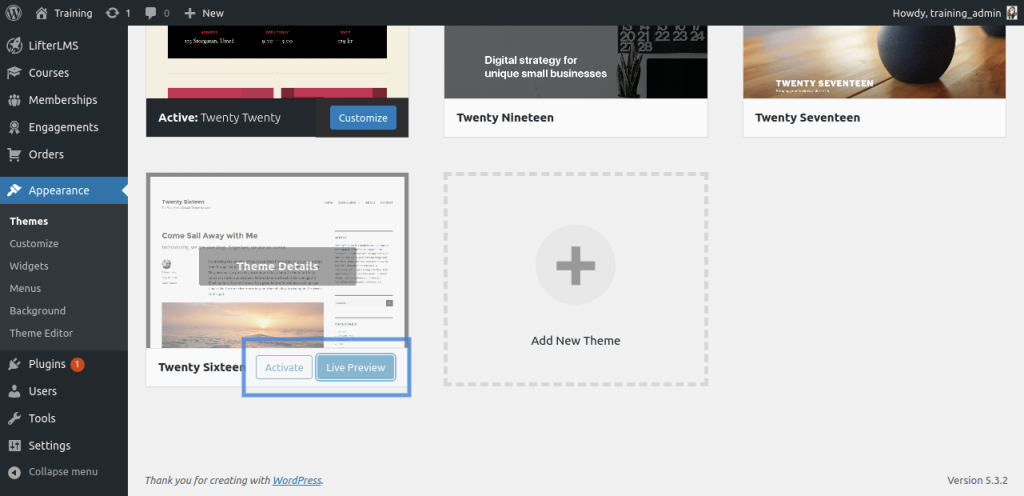
LifterLMS 中主题的实时预览
按照以下步骤为您的 LifterLMS 平台设置主题:
- 转到外观。
- 单击主题。
- 二十二十是默认主题。 如果您想更改为其他主题,请搜索它们:
- 单击实时预览,以预览主题
- 然后单击激活和发布按钮以选择正在预览的主题作为您网站的主题。
- 您可以使用自定义选项根据自己的喜好自定义主题,以根据需要设置配色方案。
- 如果要安装其他主题,请单击添加新主题,单击安装并按照与上述相同的步骤进行操作。
#3 建立你的课程结构
如果所有的课程都没有为你分解,而你所要学习的只是一个冗长的课程,你感觉如何? 太无聊和乏味了吧?
所以让我们避开这个,开始设计一个课程结构。 结构化的课程反映了精心策划的课程。 此外,它令人赏心悦目,因为 LifterLMS 中的课程仪表板显示了整个课程结构。
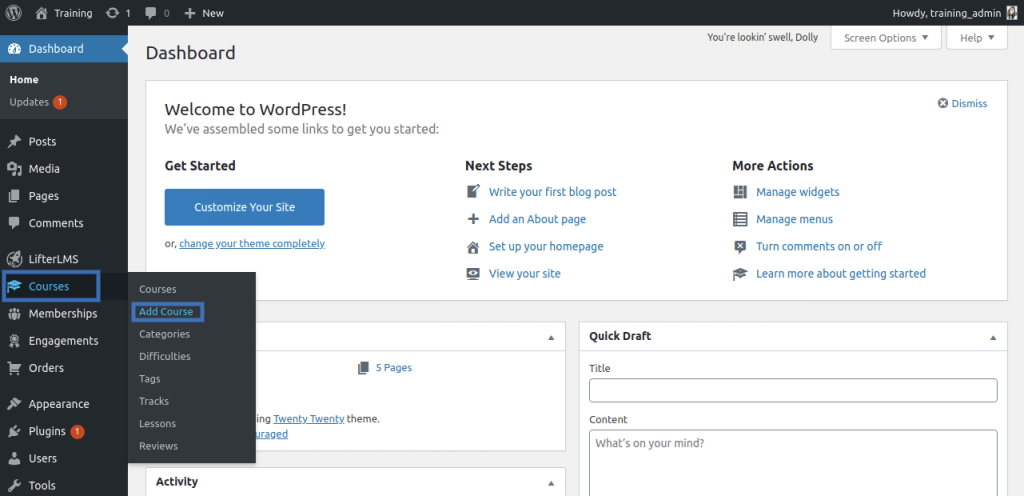
在 LifterLMS 中添加新课程
以下是构建课程结构的步骤:
- 去课程
- 点击添加课程
- 添加标题,即您的课程名称
- 点击发布按钮发布课程
- 在最右边的部分,向下滚动到最底部,您会看到Launch Course Builder按钮,单击它。
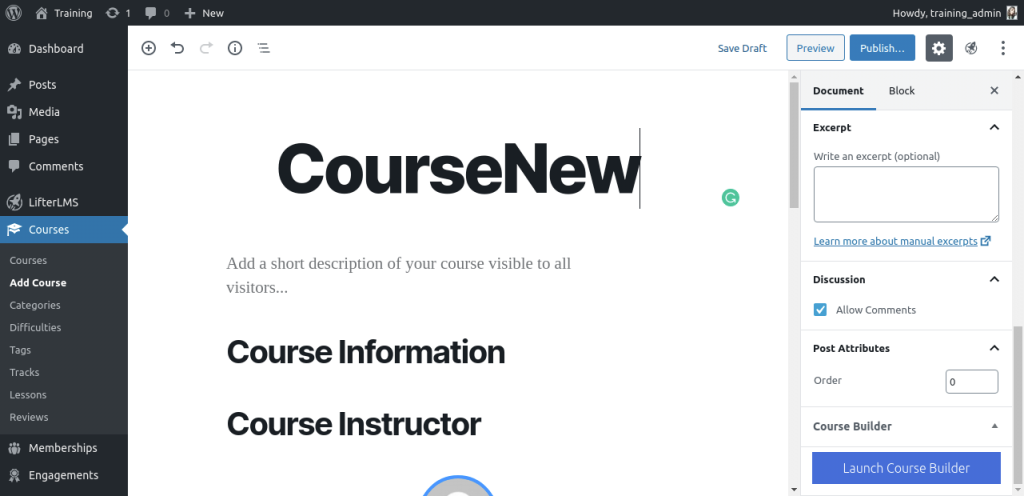
启动 Course Builder 以在 LifterLMS 中构建课程
Launch Course Builder按钮将带您进入下一步以创建部分和课程。
#4 创建章节和课程
您已完成此设置过程的核心,现在您可以构建部分和课程。 它们是任何课程的基础。 每门课程分为多个部分,其中每个部分是多个课程的总和。 只需创建部分,添加课程,命名它们,你就可以开始了。
本指南的设计格式是,您首先创建课程的整个结构,然后在后面的步骤中关注内容部分。 这是一个“相当轻松”的过程。 你有这个!
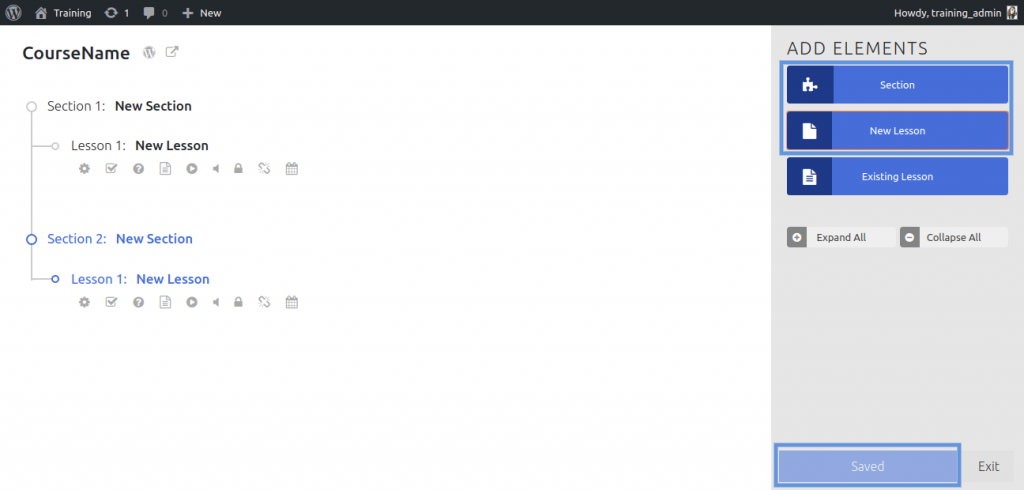
在 LifterLMS 中为课程添加章节和课程
以下是创建部分的步骤:
- 单击启动课程生成器按钮后,您将查看创建部分和课程的选项。
- 在仪表板的右侧,选择Add elements下的Section按钮。
- 单击您刚刚创建的部分的标题,以根据需要重命名该部分。
- 重复步骤 1 和 2 以创建新部分,或者您可以通过以下提到的步骤将课程添加到该部分以创建课程。
以下是创建课程的方法:
- 在“部分”按钮的正下方,单击“新课程”按钮以在所选部分下添加新课程。
- 单击您刚刚创建的课程的标题以根据需要重命名课程。
- 重复步骤 1 和 2 以创建新课程。
- 要将课程添加到特定部分,请在将鼠标悬停在标题上时单击该部分名称旁边的+按钮,然后重复步骤 1 和 2
- 完成创建部分和课程的布局后,单击“已保存”按钮。
- 保存后,单击退出按钮离开课程构建器页面。
#5 撰写课程描述
完成课程布局的创建后,让我们开始添加课程的简短描述。
对课程的描述就像盐之于食物,如果它在那里,它会使事情变得更好,但是当它不在那里时,你只会感到不完整。 学生们,我们经历过。 添加课程的简短而准确的描述可以让您的学习者对课程有所了解并帮助他们做出决定。
按照以下步骤添加描述:
- 将鼠标悬停在课程名称上
- 在课程名称下方,单击编辑选项。
- 在课程名称的正下方,撰写对所有观众可见的课程的简短描述。
- 向下滚动到课程选项,在销售页面内容下,选择显示自定义内容并编写对未注册该课程的学生可见的课程描述。
专业提示:让描述像推销一样简短、清晰、引人入胜,因为最终目标是增加注册人数。
#6 设置课程定价和访问权限
如果您想让您的课程免费或付费,这取决于您。 但是,如果您想销售您的课程,则需要从业务角度设置定价并限制对课程内容的访问。
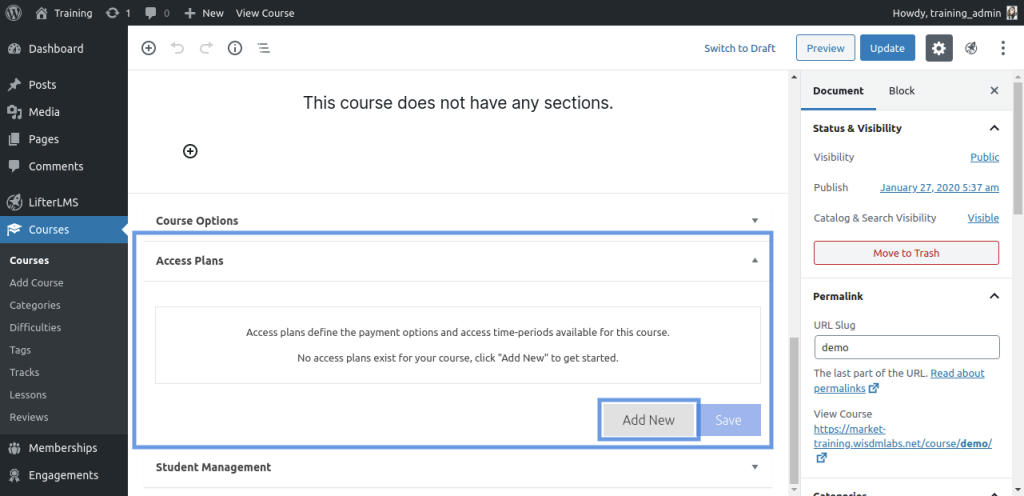
访问计划并添加新计划
让我们来看看如何做到这一点:
- 点击课程。
- 将鼠标悬停在课程名称上,然后单击课程名称下方的编辑按钮。
- 进入编辑课程页面后,滚动到访问计划,单击下拉按钮将其展开。
- 单击添加新按钮以定义该课程的访问时间段和付款选项。
- 通过使用您选择的名称填写计划标题文本框来为计划命名。
- 如果需要,通过填写Enroll Text文本框为计划提供简短描述。
- 在价格文本框中设置计划的价格。
- 通过选择任一给定选项设置付款频率(以订阅为基础接收付款)
- 从适合您需求的给定选项中选择访问期限。
- 将课程可用性设置为对任何人可见或仅对成员可见。
- 您甚至可以选择设置试用优惠。 为此,请启用试用选项,设置试用报价,然后输入试用期限,试用期限从 1 天到 X 年不等。
- 您甚至可以设置课程的销售价格,以及课程的开始和结束日期。
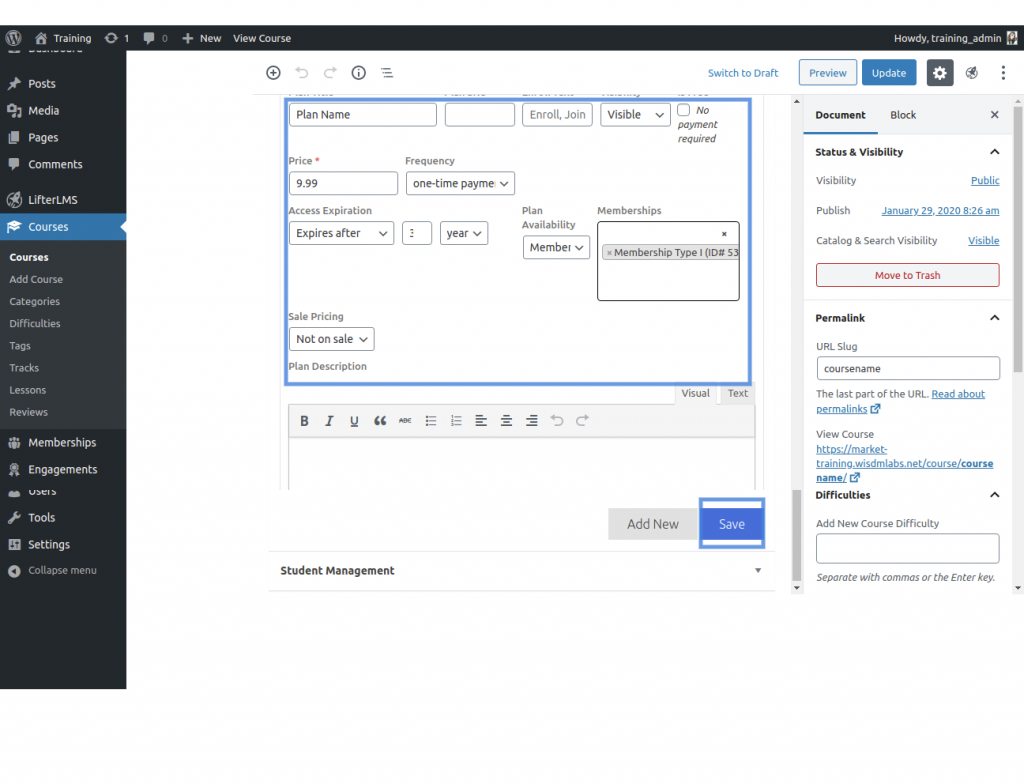
LifterLMS 中的访问计划设置

#7 设置支付模式
从#6 开始,有必要为付费课程设置付费模式。 LifterLMS Core 包括手动支付网关,它涉及接收离线支付。
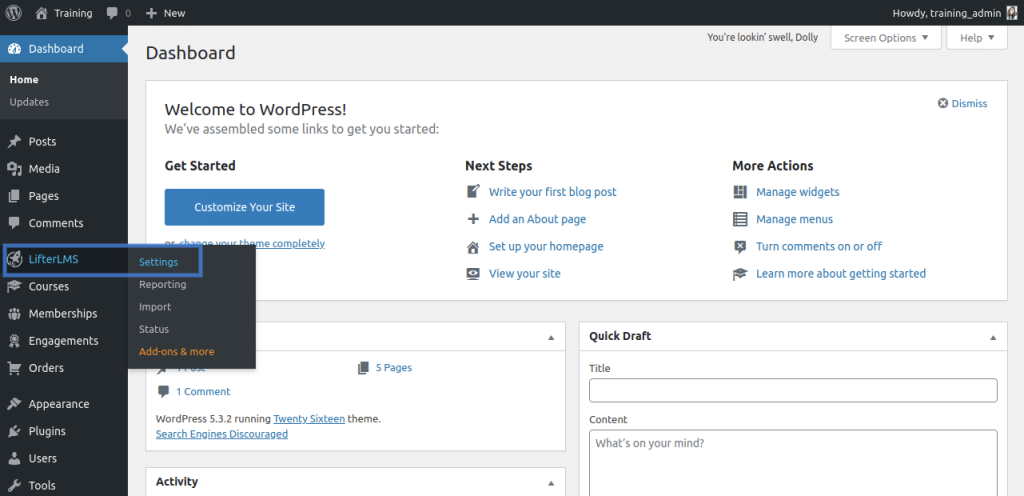
LifterLMS 设置
以下是手动支付网关功能的特点:
- 一次性付款访问计划的付款
- 定期付款访问计划的付款
- 退款
- 发票和收据
- 只有在您收到付款后手动更新状态后,用户才能获得访问权限。
让我们开始实施手动付款方式:
- 单击LifterLMS 设置按钮。
- 单击顶部栏上的结帐按钮。
- 启用/禁用手动复选框默认勾选。
- 按照设计在文本框中添加标题和描述。
- 在付款指令文本框中,输入有关付款方式的信息,该信息将显示给最终用户。
- 完成后单击“保存更改”按钮。
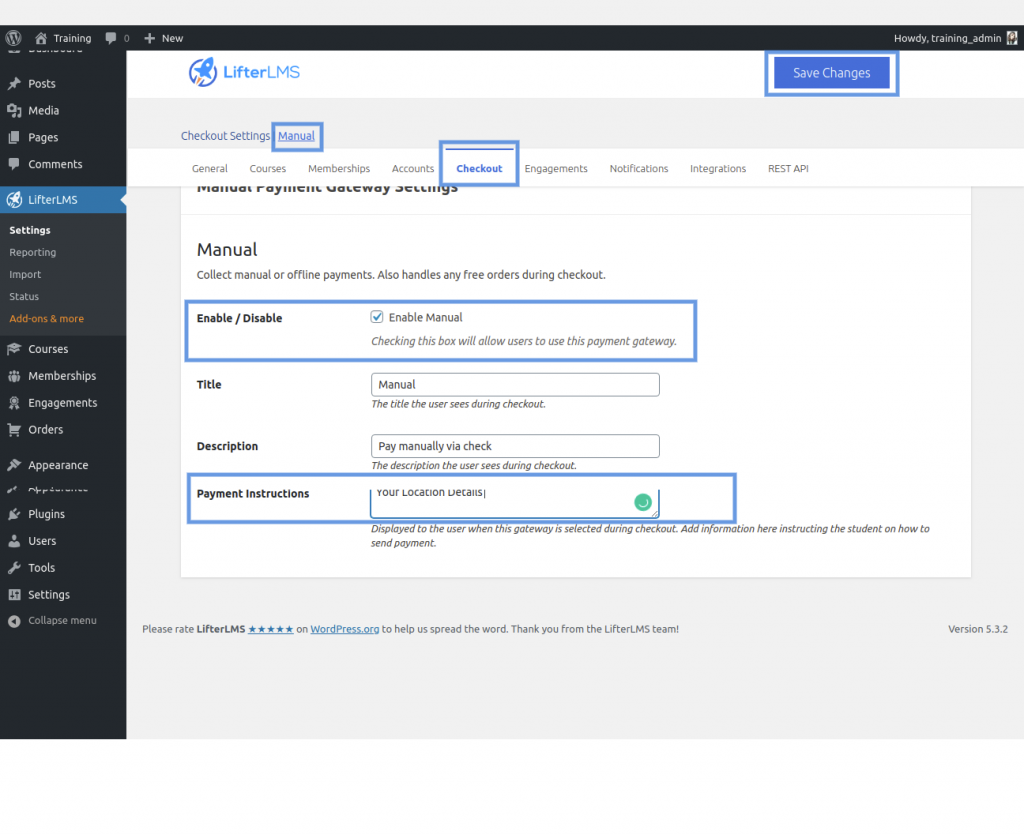
在 LifterLMS 中设置人工付款
专业提示:要处理在线支付和无忧购买管理,请选择接受信用卡和其他支付方式的 LifterLMS 支付网关插件之一,例如 Stripe、PayPal 或 WooCommerce。
#8 工艺课内容
您创建了课程的基础,现在让您通过编写内容来构建结构。 LifterLMS 允许您使用所有类型的媒体创建课程,还允许您链接 URL 并将它们嵌入到您的内容中。
去做这个:
- 单击课程并选择您要编辑的课程。
- 向下滚动,直到看到部分和课程列表。
- 单击要添加内容的课程,然后单击“编辑”选项。
- 单击“+”按钮添加新内容。
- 将您的课程内容添加到课程中。 课程内容可以
- 视频
- 声音的
- 文本
- 图片
- 可下载的
- 其他嵌入。
- 选择您要添加的内容类型,完成后,单击“保存到草稿”按钮以保存内容,或单击“更新”按钮以发布内容。
#9 撰写或添加作业
让我们希望你能赶上来:-)。 只需再进行一些调整,整个设置就完成了。
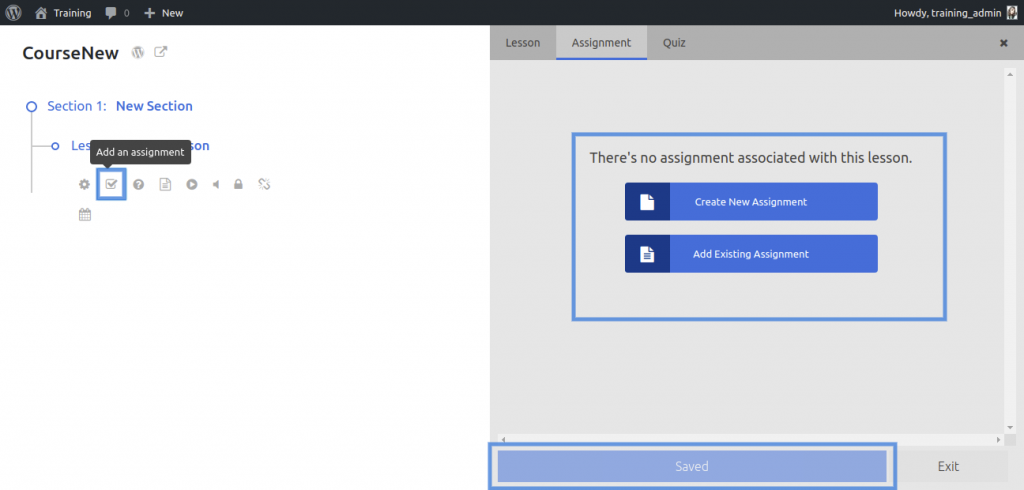
在 LifterLMS 中设置分配
让我们开始设置分配:
- 将鼠标悬停在要添加内容的课程上,然后单击Builder选项。
- 单击课程名称下方的复选框图标以打开作业编辑器。
- 通过单击“新作业”按钮创建新作业,或者您可以通过单击“添加现有作业”按钮将现有作业添加到课程中。
专业提示:尝试随机分配作业类型。 这里有一些创新的在线作业创意,可以帮助您保持作业的趣味性,尤其是对于像我这样的学生。
#10 构建或编写测验
测验在任何 LMS 上都很有趣且非常重要。 LifterLMS 使构建测验变得更加容易,只需准备好您的问题和答案。
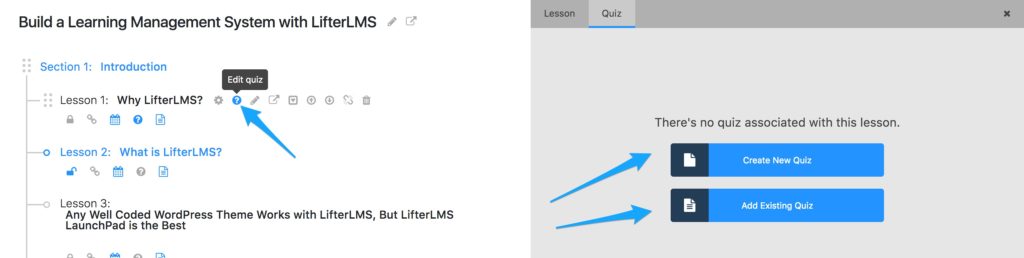
资料来源:lifterlms.com
专业提示:在发布之前测试您的测验,以确保它们已根据您的喜好进行配置。
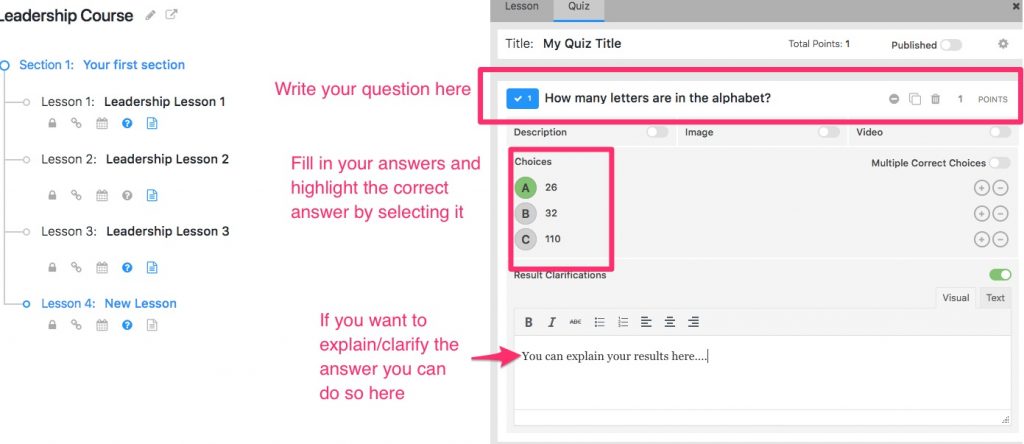
资料来源:lifterlms.com
请按照以下步骤构建您的定制测验:
- 单击“课程”选项,选择一门课程,然后单击“生成器”选项。
- 单击课程名称下方的问号图标以打开作业编辑器。
- 通过单击“新测验”按钮创建一个新测验,或者您可以通过单击“添加现有测验”按钮将现有测验添加到课程中。
- 单击“添加问题”按钮开始构建测验。
- 选择您想用来构建测验的问题类型。 从多项选择题中,对或错,填空,重新排序项目,长答案,短答案等等。
- 添加您的测验问题和答案,并继续添加问题,请单击添加问题。
- 构建测验后,打开已发布模式以使其可供学生访问。
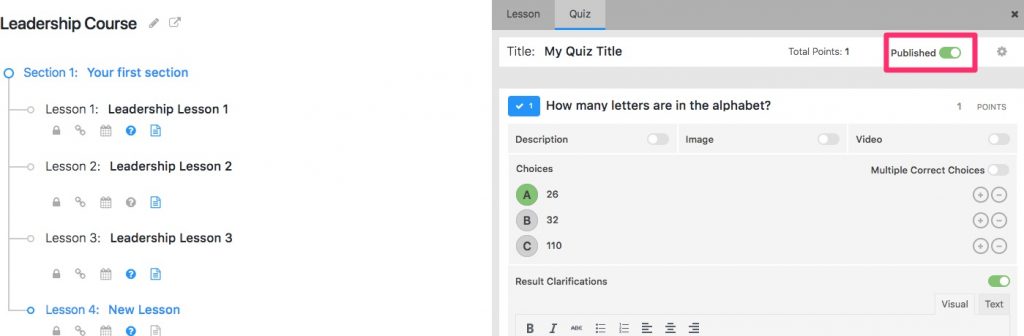
资料来源:lifterlms.com
#11 创建成就或证书
如果您在完成课程后获得成就或在完成课程后获得证书,您会有多高兴? 或者如果你完成了一堂课而没有人会欣赏它会变得多么无聊? 成就就像一个更微妙的证书版本,也是一种鼓励学员的方式。
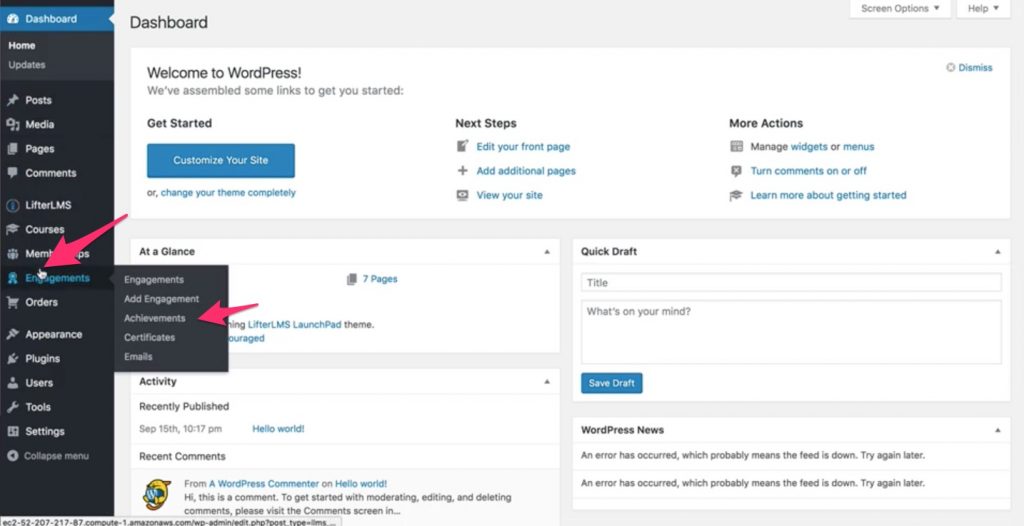
资料来源:lifterlms.com
专业提示: LifterLMS 允许您在每个阶段触发参与,请牢记这一点并从中受益,以经常鼓励学生。
- 点击订婚。
- 点击成就或证书
- 在屏幕顶部的成就旁边,单击添加成就按钮或添加证书按钮以分别添加新成就或新证书。
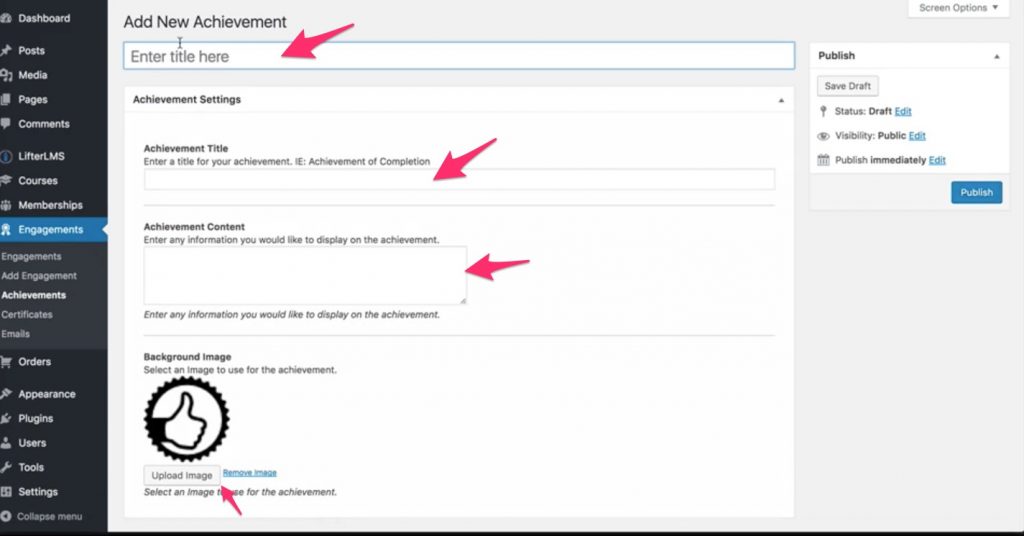
资料来源:lifterlms.com
添加成就后,我们需要设置参与触发器来激活成就和证书。
什么是参与触发器? 这是一个事件,完成后,选定的参与将激活,并将显示或发送给用户。 它可以是成就、证书或电子邮件。
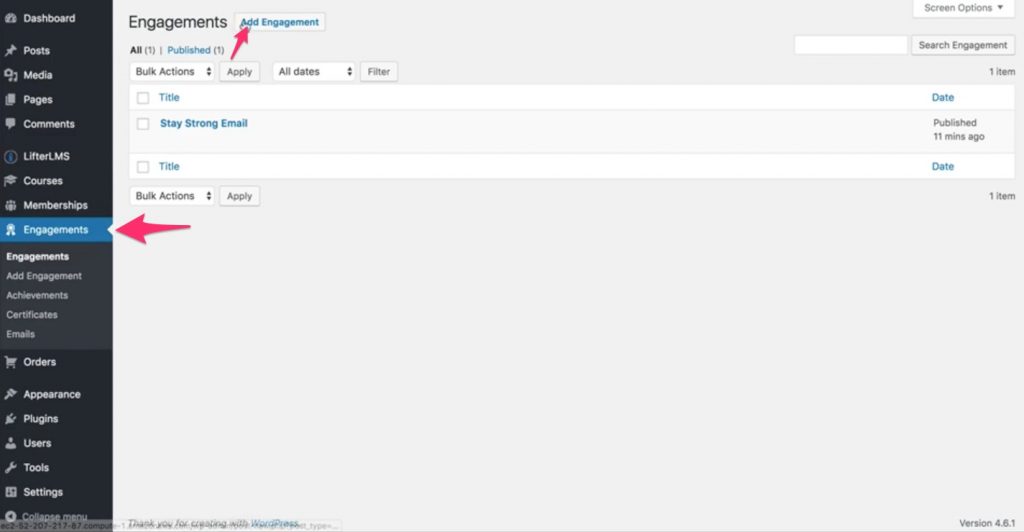
资料来源:lifterlms.com
请按照以下步骤激活参与。
- 单击参与下的添加参与
- 为新订婚添加标题。
- 在参与选项下,从触发事件的给定选项中选择任何人。
- 根据需要选择参与类型以授予成就或授予证书。
- 从Select An Engagement的下拉菜单中,选择您选择的已创建成就。
- 在“参与延迟”文本框中输入触发此参与之前要等待的天数。
交给你
没那么糟糕,不是吗?! 分步指南使事情变得非常方便和柔软。
这正是整个插件构建简单且用户友好的方式。 此外,为了更上一层楼,最好查看 LMS 提供的扩展池。
请记住,如果您在设置 LifterLMS 时遇到问题,我们将帮助您解决这些问题。 我们的评论部分开放供讨论。
